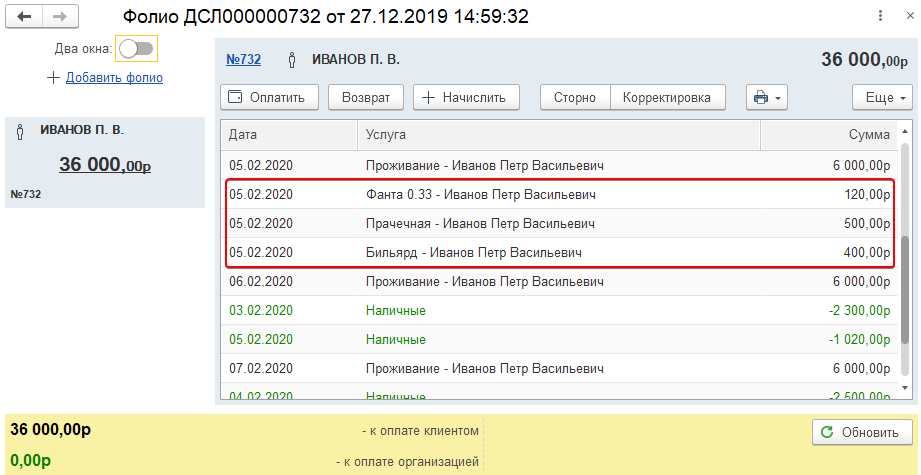Продажа доп. услуг через киоск
Чтобы продать дополнительные услуги через киоск, проделайте следующие шаги:
- Откройте форму киоска.
- Определитесь на какой счет будут начислены пробитые по чеку услуги. Возможны варианты в зависимости от того проживает гость в гостинице или нет.
Вариант №1. Если гость не проживает в гостинице или проживает, но не хочет, чтобы пробитые по чеку услуги были начислены на его персональный лицевой счет, то для начисления услуг нужно использовать лицевой счет киоска, номер которого отображается в поле Лиц. счет.
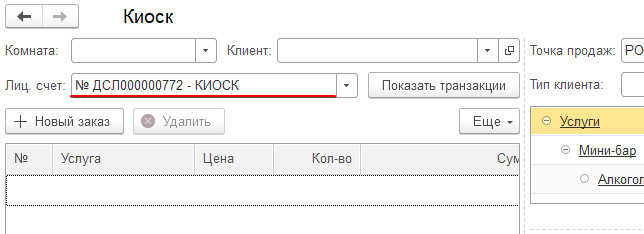 Обратите внимание, что каждый раз при открытии киоска по умолчанию создается новый лицевой счет киоска и подставляется в поле Лиц. счет.
Обратите внимание, что каждый раз при открытии киоска по умолчанию создается новый лицевой счет киоска и подставляется в поле Лиц. счет.
Чтобы создать новый лицевой счет киоска вручную нажмите на кнопку Новый заказ.
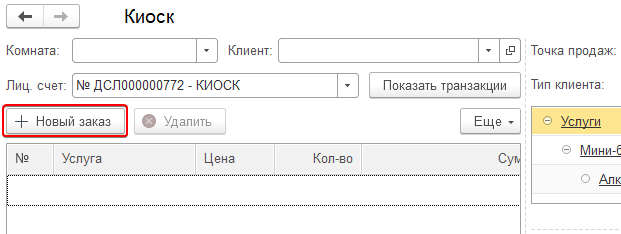
Вариант №2. Если гость проживает в гостинице, то для начисления услуг можно использовать лицевой счет номера, привязанный к этому гостю.
Чтобы использовать лицевой счет номера, нужно в поле Комната выбрать номер комнаты, в которой проживает гость, и тогда в поле Клиент подтянется список гостей указанного номера.
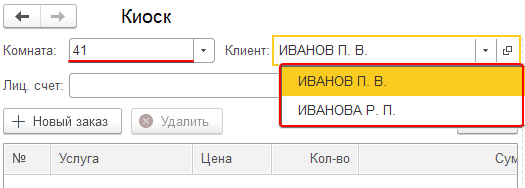
Далее из списка выберите гостя, на счет которого в итоге будут начислены услуги. Если в списке нет нужного гостя, то можно воспользоваться лицевым счетом киоска. Если в выбранном номере уже никто не проживает, то список останется пустым, и тогда тоже можно воспользоваться лицевым счетом киоска.
-
Добавьте в заказ услуги.
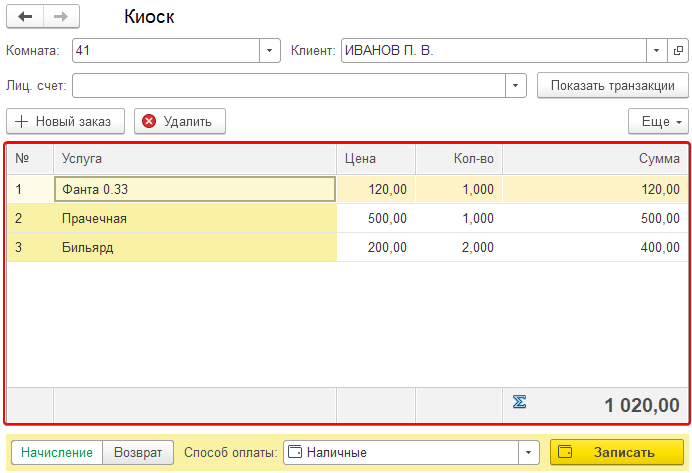 Обратите внимание, что добавленные в заказ услуги начисляются на выбранный лицевой счет только после пробития чека. Т.е. пока вы не нажали на кнопку Записать можно удалить добавленные в чек услуги. Для этого нужно выделить услугу и нажать кнопку Удалить.
Обратите внимание, что добавленные в заказ услуги начисляются на выбранный лицевой счет только после пробития чека. Т.е. пока вы не нажали на кнопку Записать можно удалить добавленные в чек услуги. Для этого нужно выделить услугу и нажать кнопку Удалить.
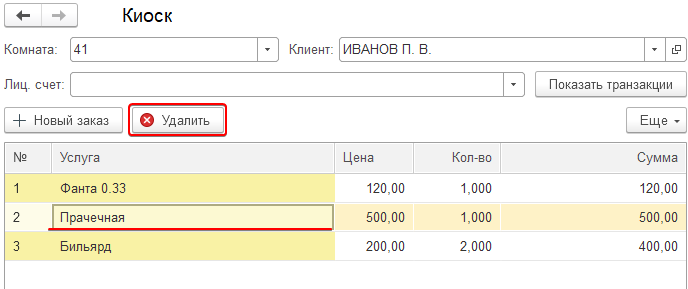
Так же можно закрыть текущий заказ нажав на кнопку Новый заказ. Открыть новый заказ удобно, если, например, гость передумал покупать выбранные услуги, и вам нужно обслужить следующего гостя.Добавить услугу в чек можно двумя способами:
- В строке поиска ввести название услуги и двойным щелчком добавить услугу в чек.
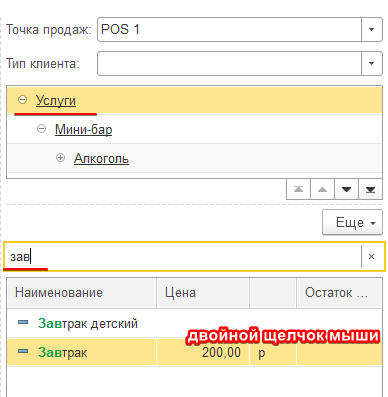 Примечание: Поиск услуги ограничивается выделенной группой с вложенными в нее группами в окне выбора папки.
Примечание: Поиск услуги ограничивается выделенной группой с вложенными в нее группами в окне выбора папки.- В списке папок выбрать группу услуг, а в списке услуг двойным щелчком выбрать услугу из папки.
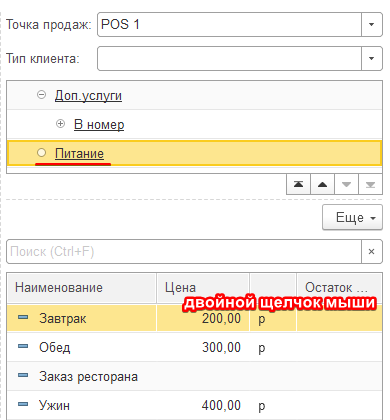 Обратите внимание, что каждый двойной щелчок мышью увеличивает количество выбранной услуги.
Обратите внимание, что каждый двойной щелчок мышью увеличивает количество выбранной услуги.

Кроме того количество услуги и ее цену можно откорректировать вручную в таблице услуг.

-
Убедитесь, что включен переключатель Начисление, выберите способ оплаты – Наличные или Кредитная карта и нажмите кнопку Записать.
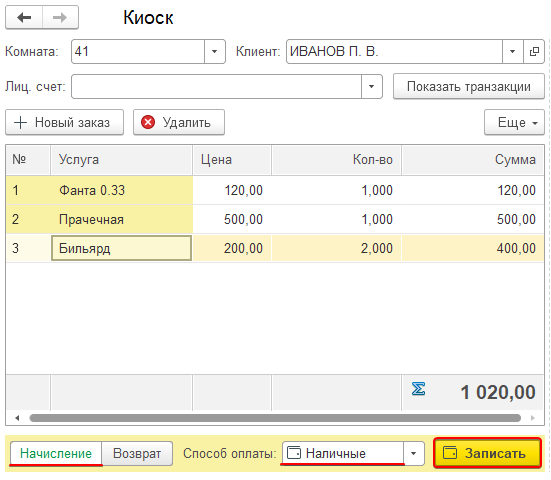
-
В открывшемся окне нажмите Да, чтобы провести заказ, или Нет, чтобы вернуться в заказ.
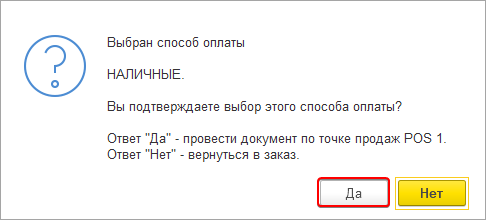 Внимание! Для успешного проведения заказа и пробития чека нужно: или чтобы было заполнено поле Лиц. счет (начисление услуг будет на счет киоска),
Внимание! Для успешного проведения заказа и пробития чека нужно: или чтобы было заполнено поле Лиц. счет (начисление услуг будет на счет киоска),
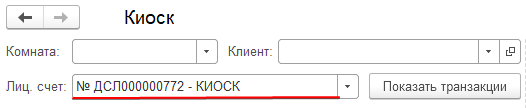
или чтобы были заполнены поля Комната и Клиент (начисление услуг будет на счет проживающего в номере гостя).
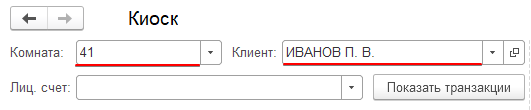
Если не указан Клиент и не указан Лиц. счет, то программа не может определить лицевой счет для начисления услуг по чеку и выдает ошибку.
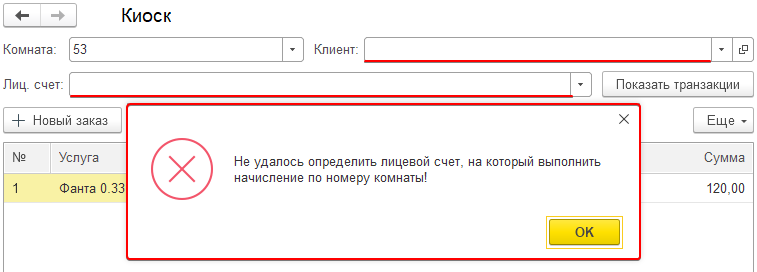
В результате после удачного проведения заказа на выбранный лицевой счет начисляются услуги из заказа и соответствующий им платеж, из кассы «вылезает» чек на оплату, окно заказа очищается (киоск готов к формированию следующего заказа) и на экране не на долго отображается сообщение об успешном выполнении заказа.
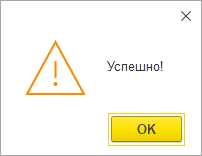
Чтобы просмотреть транзакции на лицевом счете нажмите кнопку Показать транзакции.